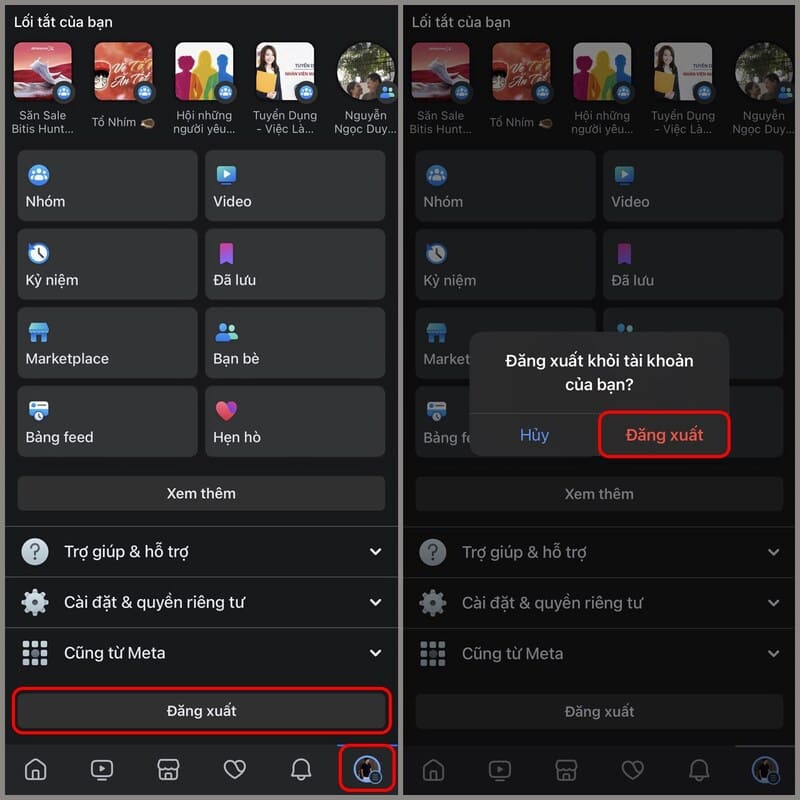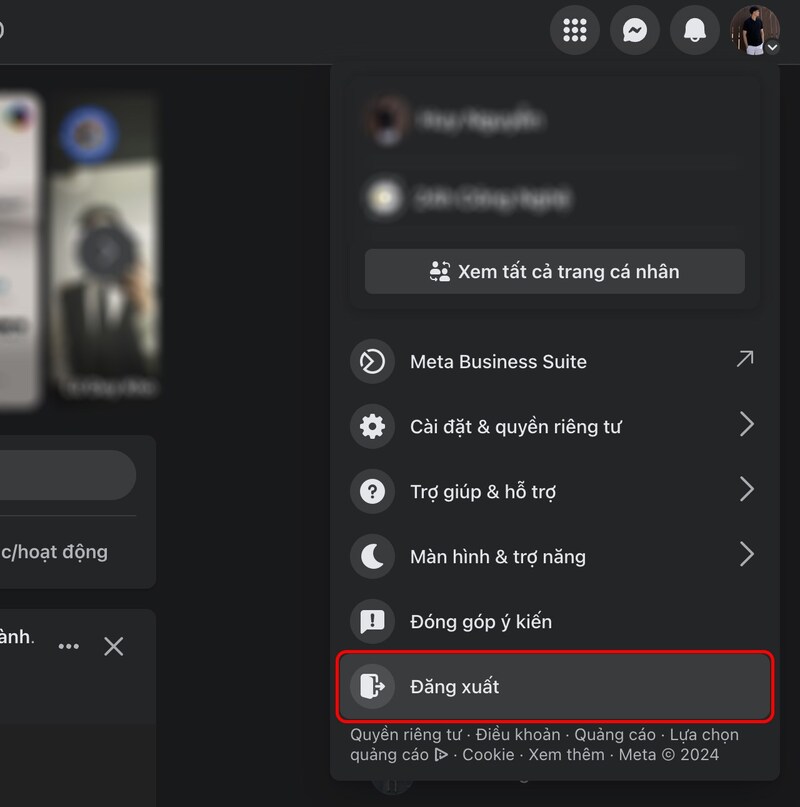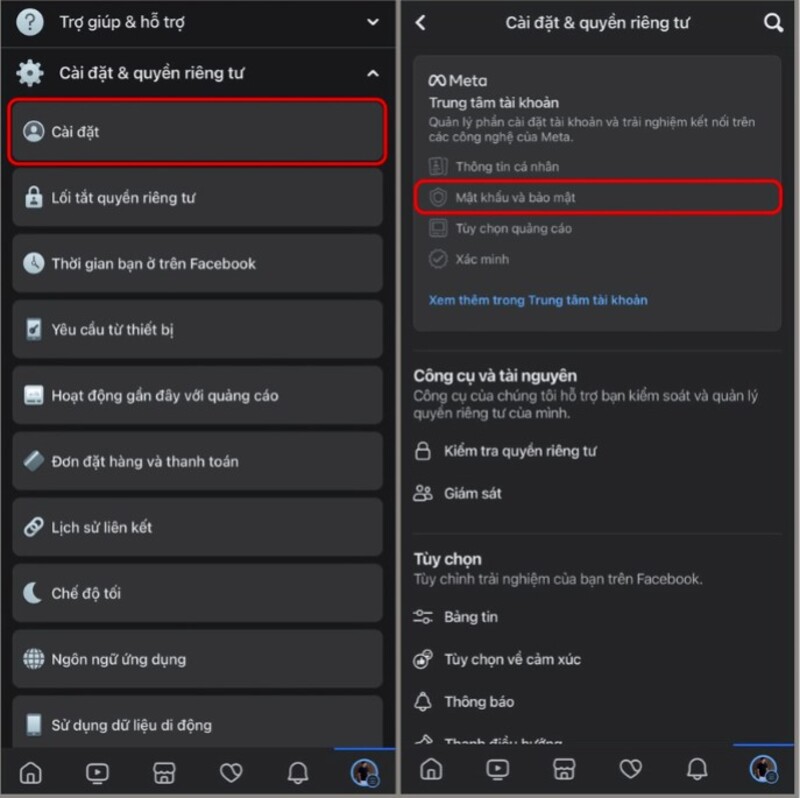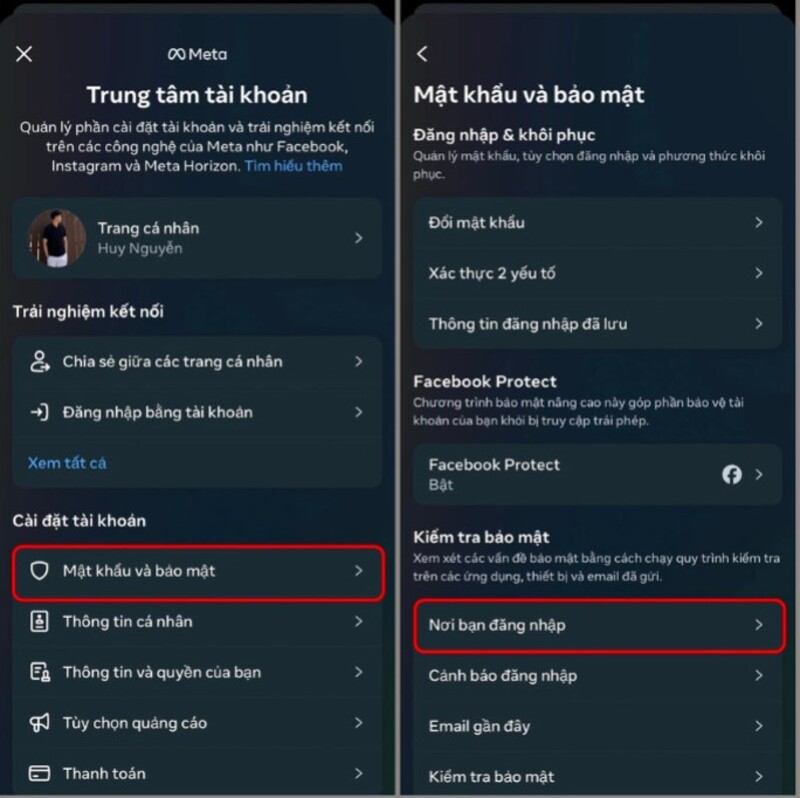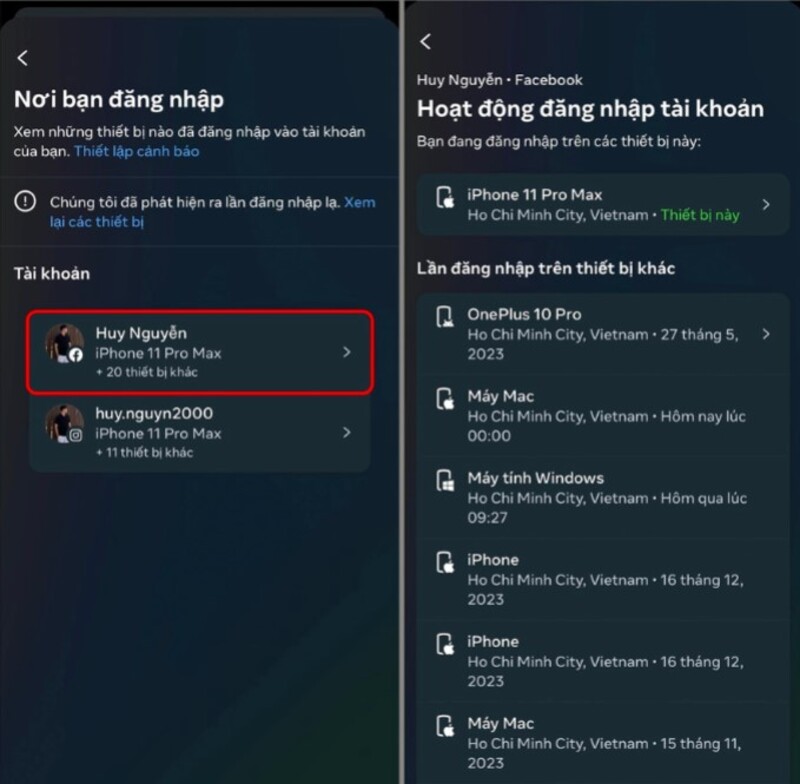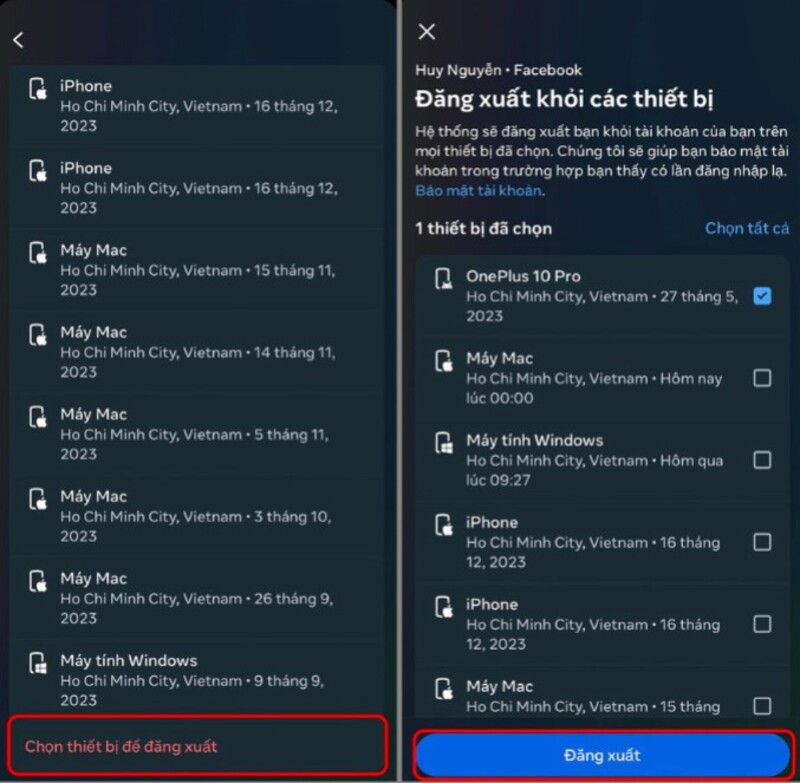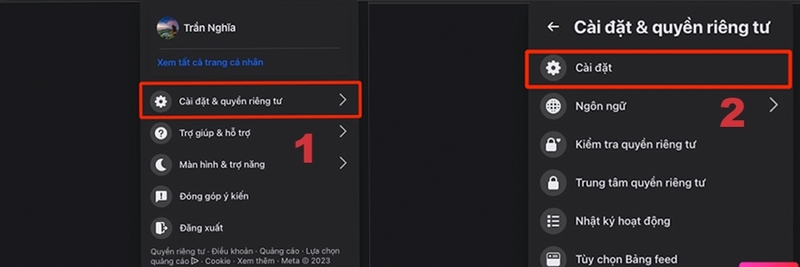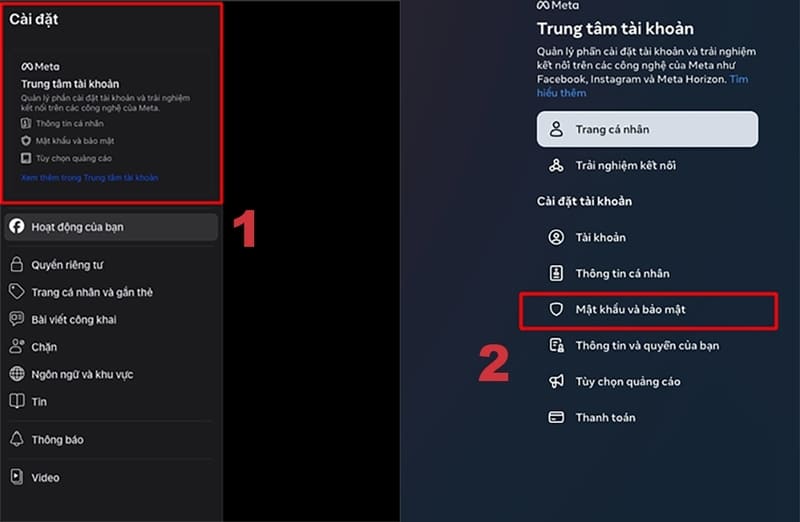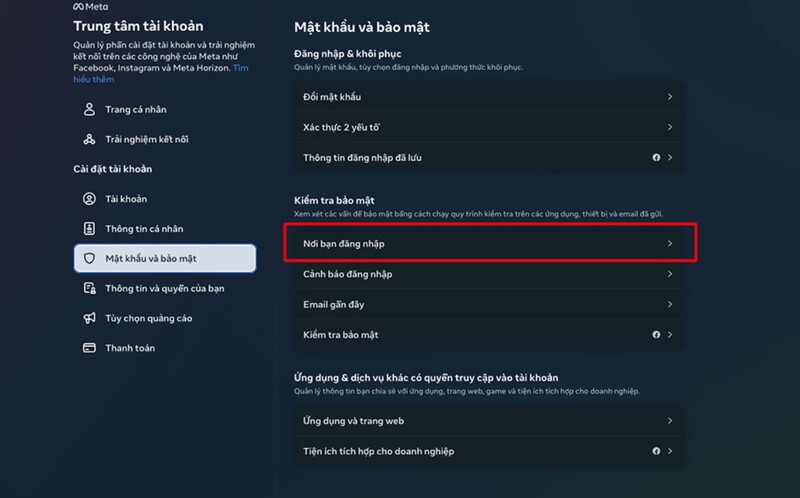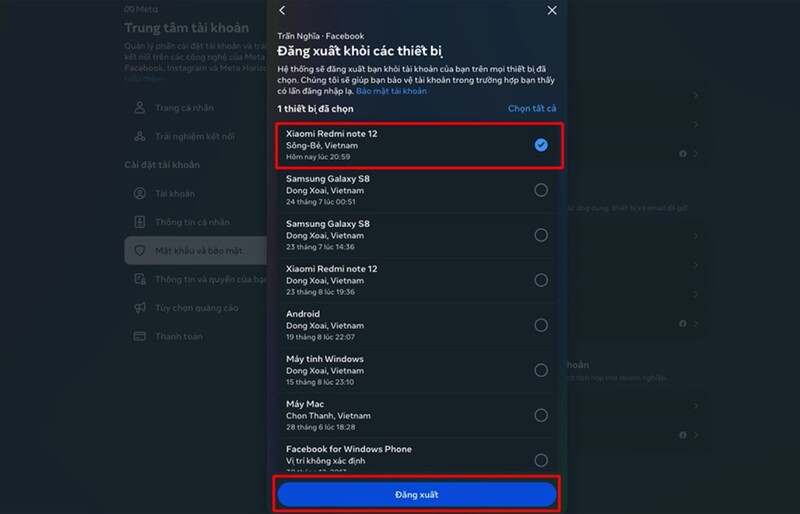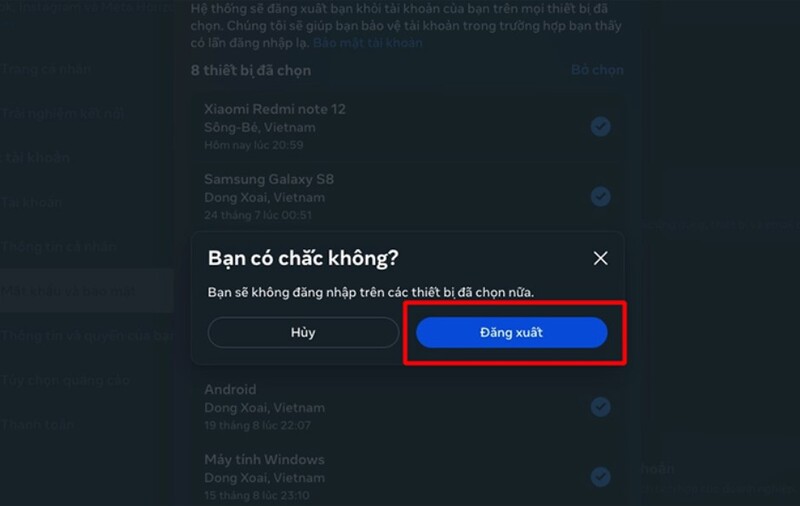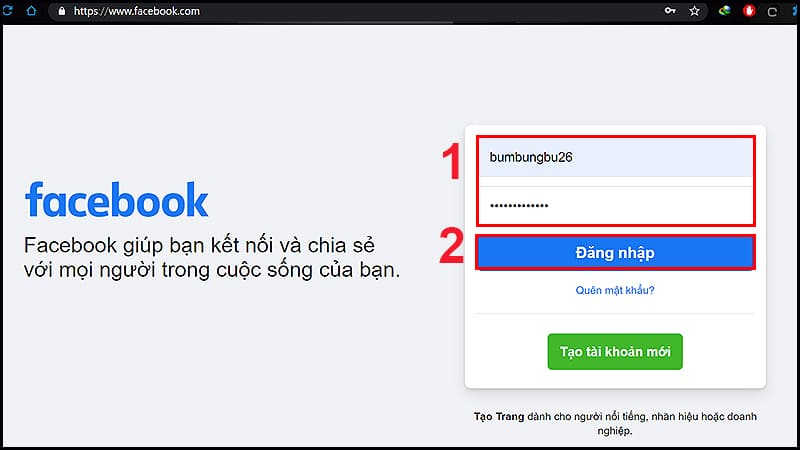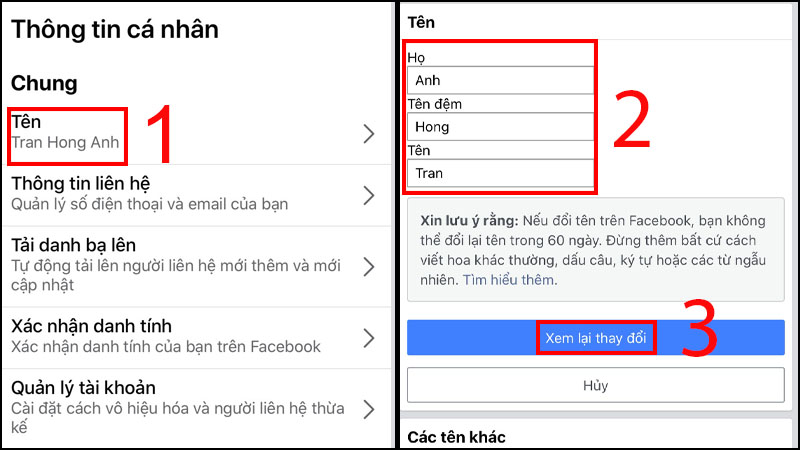Cách đăng xuất Facebook trên điện thoại và máy tính là thao tác cơ bản mà người dùng nào cũng cần biết thực hiện để đảm bảo an toàn cho tài khoản của mình. Cùng điểm qua các cách thoát Facebook đơn giản và nhanh chóng nhất trong năm 2024.
- [Giải đáp] FB bị vô hiệu hóa có lấy lại được không?
- Cách tắt bình luận trên Facebook bằng máy tính và điện thoại 2024
- Cách đổi số điện thoại trên Facebook bằng máy tính & điện thoại cực dễ
- Cách lấy lại fb bằng cccd nhanh gọn nhất cho người dùng
- Cách đổi mật khẩu Facebook 2024 trên điện thoại và máy tính cực đơn giản
Cách đăng xuất Facebook trên điện thoại
Khi tài khoản đang đăng nhập trên điện thoại, bạn nhấn vào biểu tượng 3 gạch ở góc phải màn hình > Click Đăng xuất.
Bạn đang xem: Cách đăng xuất Facebook trên điện thoại & máy tính đơn giản nhất 2024
Tiếp đó, một thông báo sẽ hiện lên để xác nhận việc thoát tài khoản, bạn tiếp tục nhấn Đăng xuất một lần nữa để hoàn tất.
Cách thoát tài khoản Facebook trên máy tính
Tương tự như cách làm đối với thiết bị điện thoại, bạn nhấn vào ảnh đại diện ở góc phải màn hình > Click chọn Đăng xuất để thoát tài khoản Facebook trên trình duyệt.
Cách đăng xuất tài khoản Facebook trên thiết bị khác
Việc sử dụng chung điện thoại hoặc truy cập Facebook từ nhiều thiết bị tiềm ẩn nguy cơ bị đánh cắp thông tin cá nhân. Do đó, đăng xuất Facebook từ xa là tính năng vô cùng hữu ích giúp bạn bảo vệ tài khoản của mình khỏi những kẻ gian xâm nhập, ngay cả khi bạn không trực tiếp thực hiện thao tác.
Đối với điện thoại
Bước 1: Truy cập vào Cài đặt & quyền riêng tư > Click chọn Cài đặt > Mật khẩu và bảo mật.
Bước 2: Nhấn chọn Mật khẩu và bảo mật > Nơi bạn đăng nhập.
Bước 3: Nhấn chọn tài khoản để xem các thiết bị đã đăng nhập.
Xem thêm : Cách đổi số điện thoại trên Facebook bằng máy tính & điện thoại cực dễ
Bước 4: Nhấn vào Chọn thiết bị để đăng xuất > Đăng xuất.
Như vậy, quá trình xóa các thiết bị đã đăng nhập tài khoản Facebook hoàn tất.
Đối với máy tính
Bước 1: Truy cập trang Cài đặt & Quyền riêng tư > Chọn Cài đặt.
Bước 2: Tại mục Cài đặt của Trung tâm tài khoản, nhấn chọn Mật khẩu và bảo mật.
Bước 3: Nhấn vào “Nơi bạn đăng nhập”
Bước 4: Chọn tài khoản Facebook cần đăng xuất > Danh sách các thiết bị bạn đã đăng nhập tài khoản Facebook từ trước đến nay > Chọn thiết bị để đăng xuất.
Bước 5: Sau khi lựa chọn các thiết bị > Nhấn Đăng xuất để hoàn tất.
Hướng dẫn cách kiểm tra lịch sử đăng nhập Facebook
Để đảm bảo việc đăng xuất từ xa trên thiết bị khác diễn ra thành công, bạn vẫn nên xem lại lịch sử đăng nhập Facebook bằng cách thực hiện các bước như sau:
Bước 1: Đăng nhập vào tài khoản Facebook của bạn trên máy tính.
Bước 2: Chọn mục Nhật ký hoạt động ở góc bên phải.
Bước 3: Kéo xuống phía dưới bạn chọn vào mục xem thêm.
Bước 4: Nhấn chọn vào thông tin đăng nhập và bảo mật.
Bước 5: Tại đây, giao diện hiển thị toàn bộ lịch sử mà bạn đã đăng nhập trên các thiết bị khác nhau để bạn có thể kiểm tra.
Câu hỏi thường gặp liên quan đến cách đăng xuất Facebook
Điểm qua các thắc mắc của người dùng khi thoát tài khoản Facebook:
1/ Tài khoản Facebook đang sử dụng có đăng xuất từ xa được không?
Có, bạn có thể thoát tài khoản của bạn trên tất cả các thiết bị khác bằng các bước được đề cập trong bài viết trên.
2/ Nếu đã lưu thông tin đăng nhập Facebook thì có bị thoát tài khoản?
Nếu bạn đã lưu thông tin đăng nhập Facebook trên thiết bị khác, người dùng thiết bị đó vẫn có thể truy cập vào tài khoản của bạn cho dù bạn thực hiện đăng xuất từ xa. Do đó, bạn nên cẩn thận khi sử dụng tính năng này đối với thiết bị lạ, chỉ nên lưu trên thiết bị cá nhân của bạn.
3/ Làm thế nào để bảo vệ tài khoản Facebook tốt hơn?
Ngoài việc đăng xuất sau mỗi lần sử dụng, bạn có thể thực hiện một số biện pháp sau để bảo vệ tài khoản Facebook của mình:
- Sử dụng mật khẩu mạnh và không chia sẻ với bất kỳ ai.
- Bật xác thực hai yếu tố (2FA) để thêm một lớp bảo mật cho tài khoản.
- Cẩn thận với các yêu cầu kết bạn và tin nhắn từ người lạ.
- Thường xuyên cập nhật phần mềm Facebook phiên bản mới nhất.
Kết luận
Thực hiện cách đăng xuất Facebook sau mỗi lần sử dụng là một thói quen đơn giản nhưng vô cùng quan trọng để bảo vệ tài khoản của bạn khỏi những nguy cơ tiềm ẩn. Hy vọng những hướng dẫn chi tiết trong bài viết này sẽ giúp bạn thực hiện thao tác đăng xuất Facebook trên điện thoại và máy tính một cách dễ dàng và nhanh chóng.
Nguồn: https://meohayfb.com
Danh mục: Mẹo tài khoản